Browser tidak membuka halaman, tetapi Internet ada dan Skype berfungsi
Pada artikel ini, saya akan memberi tahu Anda tentang berbagai solusi yang dapat berguna jika browser Anda berhenti membuka halaman. Selain itu, Internet ada, dan berfungsi. Program-program seperti Skype, berbagai klien torrent dan sejenisnya terus bekerja dan online. Dan situs tidak terbuka di semua browser. Saat Anda mencoba membuka halaman, pertama-tama perlu waktu lama untuk memuat, lalu muncul kesalahan bahwa halaman tidak dapat diakses, dan browser tidak dapat membukanya. Teks kesalahan itu sendiri mungkin berbeda tergantung pada browser.
Di Opera dan Chrome, misalnya, error: "Tidak ada koneksi internet", atau "Tidak dapat mengakses situs". Di browser Mozilla: "Server tidak ditemukan", di Yandex Browser: "Tidak dapat terhubung ke situs", dan di Microsoft Edge (yang ada di Windows 10): "Halaman ini tidak dapat dibuka."
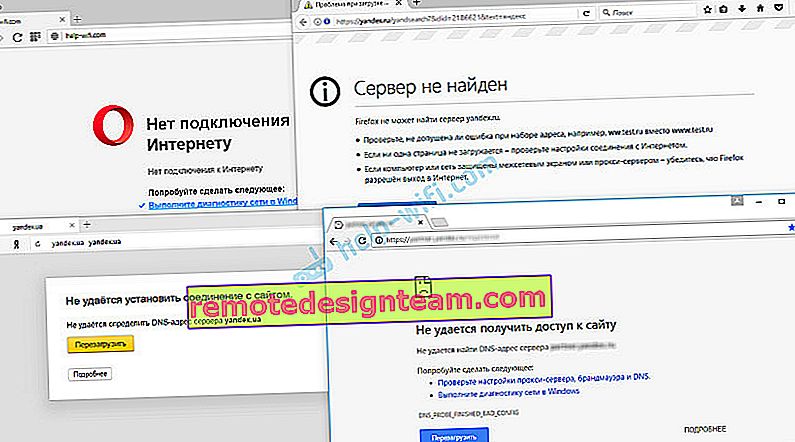
Tidak peduli browser apa yang Anda miliki, halaman tidak akan terbuka. Tetapi momen yang penting di sini adalah Internet di komputer berfungsi. Tidak ada tanda seru kuning di sebelah kabel atau ikon Wi-Fi. Jika ya, maka ini masalah lain, dan ada solusi lain. Jika Anda memiliki kasus seperti itu, tulis di komentar, saya akan memberikan tautan ke instruksi. Mungkin Anda memiliki Internet yang terhubung melalui router atau modem, dalam hal ini situs mungkin tidak terbuka di semua perangkat. Saya akan menulis tentang ini di bawah.
Nah, ada juga situasi ketika hanya beberapa situs yang tidak terbuka di komputer. Biasanya ini adalah situs mesin pencari, atau jejaring sosial: Odnoklassniki, Vkontakte, Facebook, dll. Dalam hal ini, keputusan yang akan saya bahas di bawah ini dapat memperbaiki situasi ini.
Dan satu hal lagi: tidak masalah versi Windows mana yang diinstal di komputer Anda, seperti browser. Saya akan menggunakan Windows 10 sebagai contoh, di Windows 7 dan Windows 8, solusinya akan sama. Jika tindakannya berbeda di suatu tempat, saya akan menulis tentang itu.
Mengapa browser tidak membuka situs web? Bagaimana cara memperbaiki?
Anda dapat segera menempatkan artileri berat ke dalam pertempuran dan berbicara tentang solusi yang sulit (meskipun seringkali yang paling efektif), tetapi seperti yang diperlihatkan oleh latihan, lebih baik untuk terlebih dahulu menerapkan beberapa tindakan sederhana, yang juga sering kali membantu menyingkirkan masalah tertentu.
- Memulai ulang komputer Anda, router, modem adalah hal pertama. Tidak membantu? Berpindah.
- Jika Anda memiliki Internet melalui router, dan di semua perangkat, halaman tidak terbuka di semua browser, maka masuk akal untuk menghubungi dukungan penyedia dan melaporkan masalah. Mungkin saja mereka mengalami kegagalan perangkat keras, dan karena masalah dengan server DNS, situs tidak terbuka.
- Jika masalahnya ada pada satu perangkat, atau Internet terhubung langsung ke komputer, maka masuk akal untuk menonaktifkan antivirus untuk sementara waktu.
- Sangat jarang, masalah muncul secara tiba-tiba. Pikirkan, browser mungkin berhenti memuat situs setelah mengubah beberapa pengaturan, membersihkan dari virus, menginstal program, antivirus, dll. Ini sangat penting. Bagaimanapun, Anda selalu dapat membatalkan beberapa perubahan, atau menghapus program yang diinstal.
- Jika memungkinkan, sambungkan ke Internet perangkat lain, komputer lain, dan coba kunjungi beberapa situs. Jika semuanya terbuka, maka Anda dapat menghilangkan masalah di sisi penyedia, di router, atau modem.
Jika tip yang dijelaskan di atas tidak membantu, maka tidak perlu kesal, saya punya beberapa solusi yang lebih baik. Pertama, saya akan membagikan solusi paling efektif berdasarkan pengalaman saya sendiri dan umpan balik di komentar ke artikel lain.
Masalah DNS adalah penyebab paling umum
Justru karena masalah dengan alamat DNS itulah yang paling sering tidak memungkinkan untuk mengakses situs. Dan Skype serta program lainnya tetap dapat bekerja tanpa masalah. Dalam kasus ini, browser mungkin mengatakan bahwa server DNS tidak dapat ditemukan, atau semacamnya. Apa yang harus dilakukan:
- Ubah DNS di properti koneksi di komputer. Saya sarankan mendaftarkan DNS dari Google. Jika masalahnya ada di semua perangkat, DNS dapat didaftarkan di pengaturan router, atau secara terpisah di perangkat seluler.
- Setel ulang cache DNS. Ini seperti cara tambahan. Cukup buka command prompt sebagai administrator, jalankan perintah ipconfig / flushdns , dan restart komputer.
Saya menulis tentang ini secara lebih rinci di artikel: Saya tidak dapat menemukan alamat DNS server. Semuanya sederhana di sana. Pertama, buka koneksi jaringan.
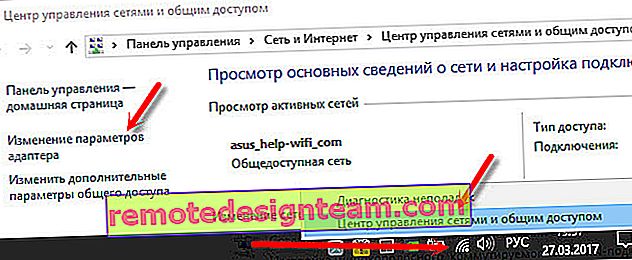
Kemudian klik kanan pada koneksi di mana komputer terhubung ke Internet, dan pilih "Properties". Dan sesuai petunjuk, kami mendaftarkan DNS dari Google:
8.8.8.8
8.8.4.4
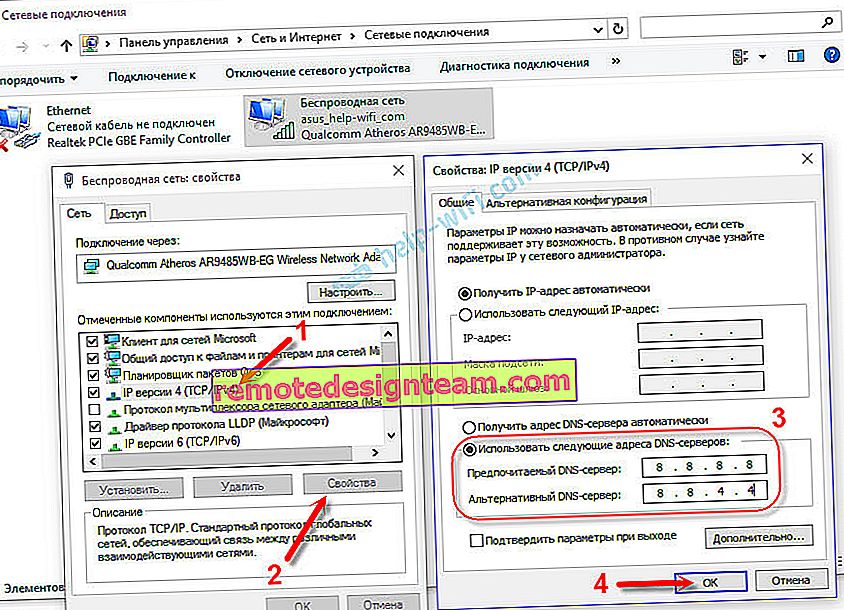
Setelah reboot (atau bahkan tanpa itu), semuanya akan bekerja. Cara mengubah DNS di pengaturan router, saya tunjukkan di artikel, tautan yang saya berikan di atas.
Kami memeriksa properti browser (pendidik), menonaktifkan proxy
Anda perlu memeriksa beberapa pengaturan di properti pengajar. Apakah ada skrip konfigurasi otomatis atau server proxy yang terpasang. Karena parameter ditetapkan di properti pengajar, parameter tersebut berlaku untuk semua browser. Dan berbagai virus dan malware sering kali membuat perubahan pada pengaturan ini, setelah itu situs berhenti muncul.
Buka panel kontrol. Alihkan tampilan ke "Ikon Besar", temukan dan buka "Properti Pengajar" . Ini ada di Windows 7 dan XP. Jika Anda memiliki Windows 10 atau 8, maka item ini disebut "Opsi Browser" . Itu dapat ditemukan dan dijalankan melalui pencarian.
Buka tab "Koneksi", dan klik tombol "Pengaturan Jaringan". Jendela lain akan terbuka. Pastikan pengaturannya cocok dengan yang saya miliki pada gambar di bawah.
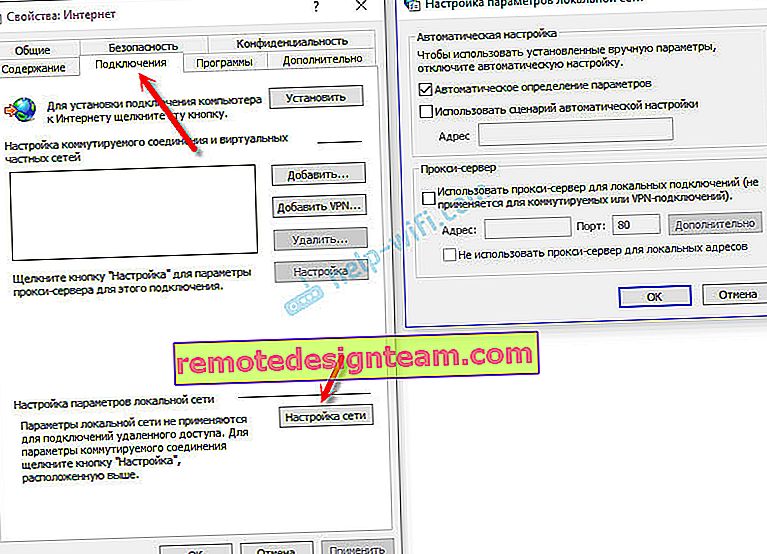
Server proxy dan skrip konfigurasi otomatis harus dinonaktifkan. Jika ada parameter yang ditetapkan di sana, maka setelah mematikannya, semuanya akan berfungsi.
Solusi di Windows Registry
Tekan kombinasi tombol Win + R, di jendela "Run" masukkan perintah regedit dan klik "Ok". Registry Editor akan terbuka. Pergi ke bagian:
HKEY_LOCAL_MACHINE \ SOFTWARE \ Microsoft \ Windows NT \ CurrentVersion \ Windows \
Akan ada opsi berbeda di jendela sebelah kiri. Kami tertarik dengan parameter AppInit_DLLs . Nilai parameter ini harus kosong. Jika Anda memiliki sesuatu yang tertulis di sana, maka dengan mengklik dua kali pada parameter AppInit_DLLs, buka, hapus semuanya dari baris "Value", dan klik Ok.
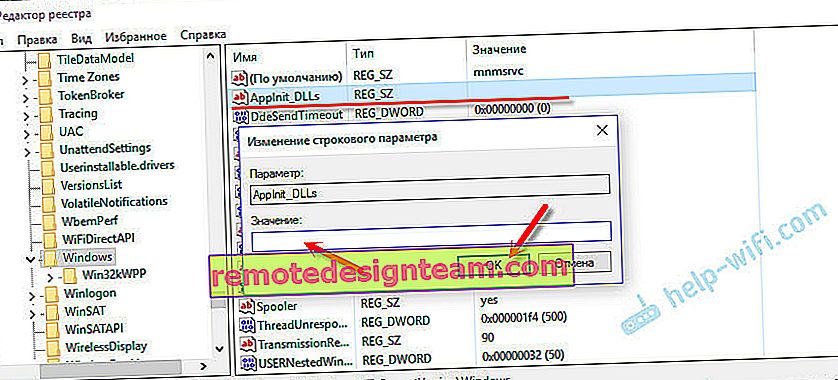
Kemudian Anda perlu melakukan hal yang sama dengan parameter AppInit_DLLs, hanya di bagian:
HKEY_CURRENT_USER \ SOFTWARE \ Microsoft \ Windows NT \ CurrentVersion \ Windows \
Jika Anda tidak menemukan parameter yang diperlukan di bagian ini, tidak apa-apa. Mulai ulang komputer Anda.
Mengosongkan tabel perutean, mengatur ulang protokol TCP / IP
Anda dapat mencoba menghapus semua pengaturan jaringan. Jika Anda memiliki Windows 10, maka ini dapat dilakukan melalui opsi hanya dengan menekan satu tombol. Saya menulis tentang ini secara lebih detail di artikel: Reset pengaturan jaringan di Windows 10. Atau lakukan semuanya seperti yang ditunjukkan di bawah ini.
Penting! Jika Anda memiliki koneksi yang dikonfigurasi ke ISP, atau Anda menetapkan beberapa pengaturan IP secara statis untuk mengakses Internet, maka setelah mengatur ulang pengaturan, kemungkinan besar Anda perlu mengkonfigurasi ulang koneksi tersebut. Jika Anda tidak yakin apakah Anda bisa melakukan ini, maka lebih baik Anda tidak mengatur ulang.Pertama, kosongkan tabel perutean. Jalankan Command Prompt sebagai administrator, dan jalankan perintah berikut (salin ke Command Prompt dan tekan Enter):
rute -f
Restart komputer Anda dan periksa hasilnya.
Jika ini tidak membantu, mulai lagi baris perintah, dan jalankan dua perintah ini secara bergantian:
netsh winsock resetnetsh int ip reset
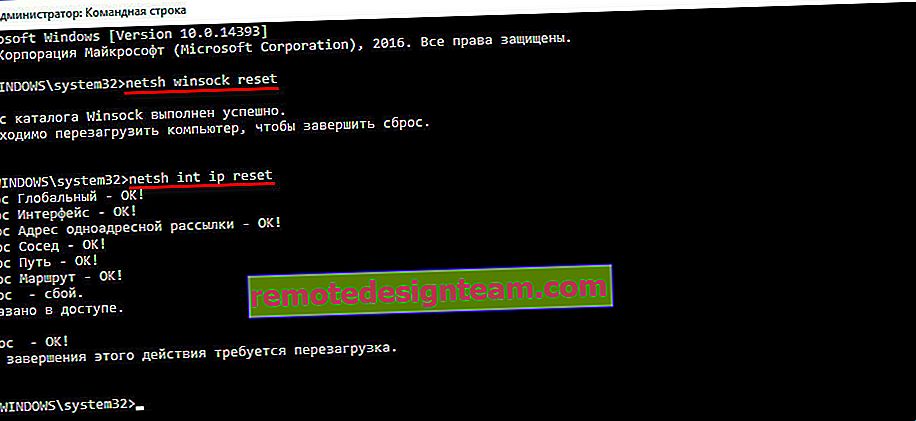
Setelah itu, Anda juga perlu merestart komputer Anda. Kemudian buka browser Anda dan coba buka beberapa halaman. Jika situs masih tidak bisa dibuka, coba panduan lain di artikel ini.
Situs web tidak terbuka karena file host
Masuk akal untuk memeriksa konten file host. Apalagi jika Anda kesulitan membuka situs tertentu saja. Misalnya: vk.com, ok.ru, dll. Jika browser Anda tidak membuka satu halaman pun, maka hampir tidak ada masalah di file host.
Dalam explorer, buka C: \ Windows \ System32 \ drivers \ etc. Anda cukup menyalin jalur ini dan menempelkannya ke penjelajah. Selanjutnya buka file hosts melalui notepad.
Seharusnya terlihat seperti ini (Saya memiliki Windows 10):
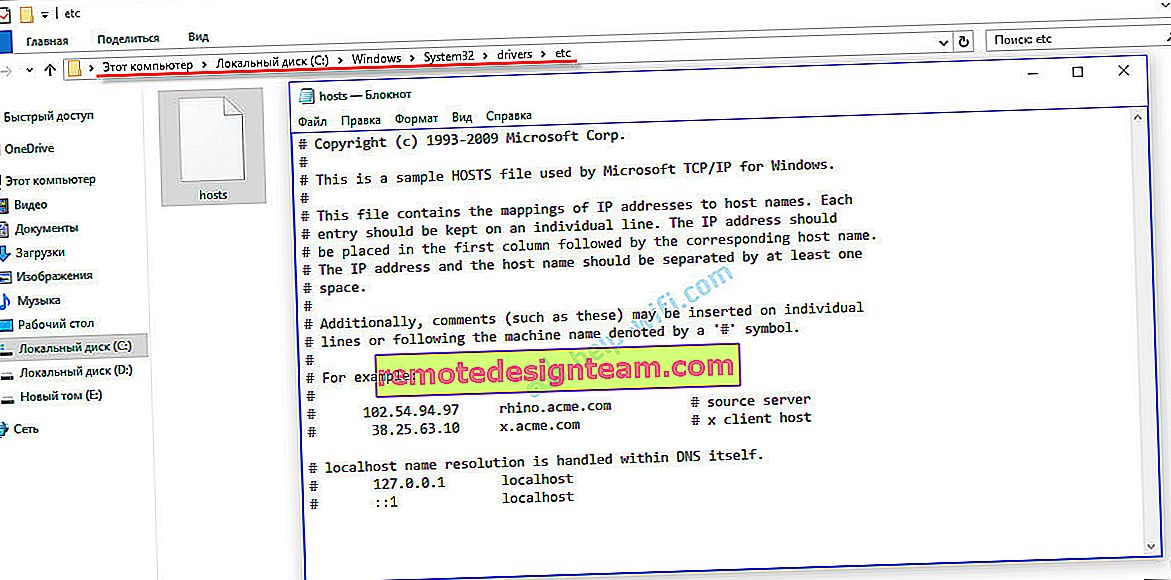
Jika Anda memiliki baris lain di sana yang tidak Anda tulis sendiri, maka Anda dapat mencoba menghapusnya dan menyimpan file host.
Atau cukup cari di Internet untuk file host standar, salin konten ke file Anda dan simpan. Pada Windows 7, 8 dan 10, konten file akan terlihat sama seperti pada gambar di atas.
Virus dan malware - penyebab kesalahan "Tidak dapat mengakses situs"
Jika Anda telah mencoba solusi yang berbeda, tetapi situs tersebut tetap tidak mau terbuka di browser, muncul kesalahan bahwa halaman tidak dapat diakses, maka kemungkinan komputer Anda terinfeksi beberapa jenis virus, atau semua ini adalah tipuan dari beberapa jenis program jahat. Terutama jika Anda tidak menginstal antivirus di komputer Anda.
Tidak jarang program jahat mengubah beberapa parameter, pengaturan jaringan, pengaturan browser. Akibatnya, situs berhenti dibuka, dan Internet terus berfungsi.
Saya sarankan mengunduh salah satu utilitas yang dirancang untuk menemukan dan menghapus malware dan memindai komputer Anda. Instal juga antivirus (jika tidak tersedia), dan jalankan pemindaian komputer. Di antara utilitas anti-virus, saya akan merekomendasikan: AdwCleaner, HitmanPro, Dr.Web CureIt !, Zemana AntiMalware, Junkware Removal Tool.
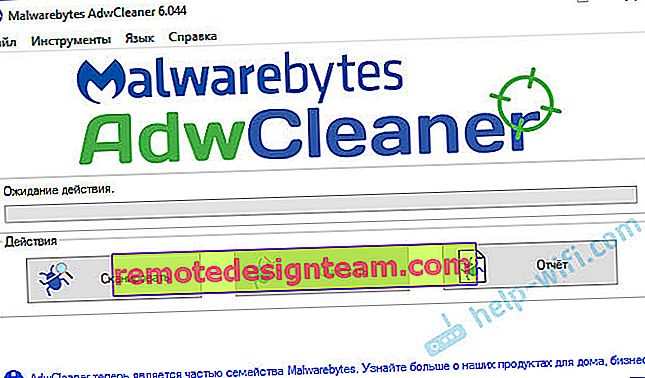
Utilitas ini dapat diunduh dari Internet tanpa masalah. Mereka sangat mudah digunakan. Kebanyakan dalam bahasa Rusia.
Beberapa poin lagi:
- Ada informasi bahwa halaman mungkin tidak dimuat karena antivirus Avast. Semuanya mulai berfungsi hanya setelah menonaktifkan, atau menghapus antivirus sepenuhnya.
- Jika setelah menerapkan beberapa solusi semuanya berfungsi, tetapi setelah beberapa saat masalah kembali, maka kemungkinan besar ini menunjukkan bahwa komputer terinfeksi, dan virus mendaftarkan beberapa parameter kembali, yang menyebabkan masalah kembali.
- Periksa apakah waktu dan tanggal disetel dengan benar di komputer Anda.
Tulis tentang hasil Anda di komentar. Bagikan kiat dan ajukan pertanyaan. Semoga berhasil!









